แก้ไข iOS 11 / iOS 12 Boot Loop บน iPhone โดยไม่มีการสูญเสียข้อมูล
ปัญหาบางอย่างมาพร้อมกับการอัปเกรดที่สำคัญทุกครั้งของ iOS เช่น reboot loop น่าแปลกใจที่ผู้ใช้ iPhone หลายคนเจอการรีสตาร์ทแบบสุ่มบน iPhone หลังจากอัปเดต iOS 12 หรือ iOS 11 ในฟอรัมนักพัฒนาของ Apple ผู้ใช้ iPhone กับ Vodafone จำนวนมากต้องเผชิญกับการรีบูท iOS 12/11
"ฉัน" เคยเห็นปัญหาเกี่ยวกับ Vodafone (UK) และiOS11 ทำให้โทรศัพท์ทำงานช้าและหยุดการทำงานและติดค้างในลูปรีบูต นี่เป็น iPhone 6S ที่ใช้สำหรับทดสอบการอัปเกรดทั้งสองผ่าน OTA จาก 10.3 และการกู้คืนผ่าน iTunes "
ด้วยเหตุผลบางอย่างหรือไม่ iPhone ของคุณสามารถรับได้ติดอยู่ที่ลูปรีบูตหลังจากอัปเดต iOS 11 และ iOS 12 สิ่งที่สำคัญจริงๆก็คือวิธีแก้ไขลูปหรือบูตของ iPhone โดยไม่ทำให้ข้อมูลสูญหาย อ่านต่อและรับปัญหานี้เรียงลำดับ

วิธีที่ 1. ฮาร์ดรีเซ็ต iPhone
นี่คือทางออกที่หลากหลายสำหรับปัญหา iPhone ทั้งหมด: ความผิดพลาดการแช่แข็งโลโก้แอปเปิ้ลการรีสตาร์ทแบบสุ่ม ฯลฯ เป็นเรื่องง่าย แต่บางครั้งก็เป็นวิธีแก้ปัญหาที่เป็นไปได้ กดปุ่ม Sleep / Wake และ Home (ปุ่มลดระดับเสียงสำหรับ iPhone 7) ค้างไว้อย่างน้อย 10 วินาทีจนกว่าคุณจะเห็นโลโก้ Apple
หากคุณใช้ iPhone XS, XS Max, XR ล่าสุดหรือ iPhone X, 8, 8 Plus จากนั้นกดปุ่มปรับระดับเสียงขึ้นและลง จากนั้นกดปุ่มด้านข้างค้างไว้นานจนกระทั่งโลโก้ Apple ปรากฏขึ้นและอุปกรณ์รีสตาร์ท
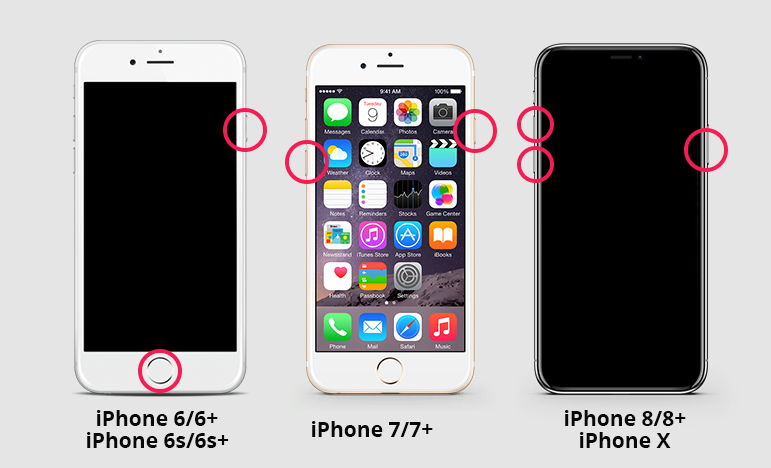
วิธีที่ 2. ซ่อมแซมระบบ iOS เพื่อแก้ไข iPhone Stuck บน Reboot Loop
นี่เป็นอีกวิธีในการแก้ไข bootloop ของ iPhoneหลังจากอัปเดต iOS 11/12 มันคล้ายกับการกู้คืน iTunes แต่ความแตกต่างพื้นฐานคือข้อมูลทั้งหมดให้ดีหลังจากการกู้คืนระบบ iOS Fix Tool ReiBoot จาก Tenorshare มุ่งมั่นที่จะแก้ไข iOS ทั้งหมดที่ติดอยู่โดยการซ่อมระบบ iOS โดยไม่ทำให้ข้อมูลสูญหาย มันสามารถแก้ไขระบบล่ม / ข้อผิดพลาด / ติดส่วนใหญ่รวมถึงรีบูต, โหมดการกู้คืน, โหมด DFU, หน้าจอสีดำ, โลโก้แอปเปิ้ล, หน้าจอโลโก้ iTunes, ความผิดพลาดของระบบและอื่น ๆ
ขั้นตอน 1. เริ่มต้น Tenorshare ReiBoot และเชื่อมต่อ iPhone ของคุณที่รีบูตแบบสุ่มหรือเริ่มต้นใหม่กับคอมพิวเตอร์ เลือก "แก้ไขปัญหา Stuck iOS ทั้งหมด" จากนั้นเลือก "แก้ไขปัญหาตอนนี้ (ติดตั้ง iOS 11 ทั้งหมด)"
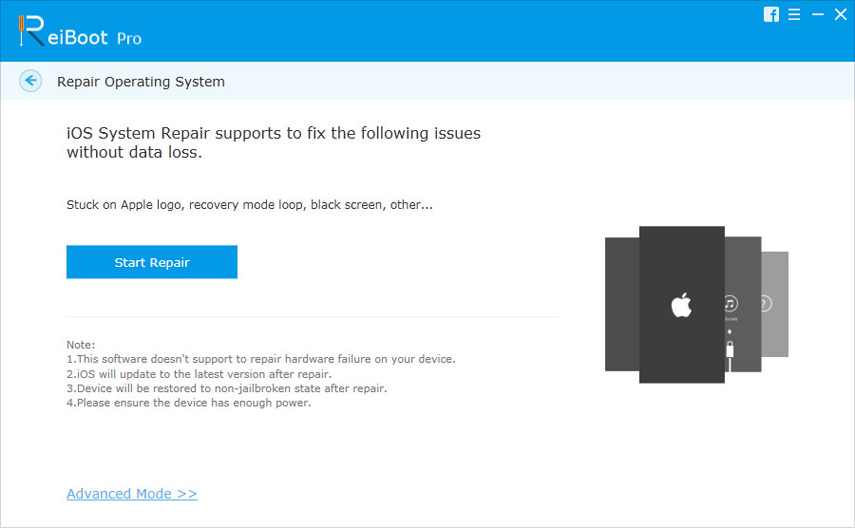
ขั้นตอนที่ 2 เนื่องจากอุปกรณ์ของคุณไม่ได้อยู่ในสถานะใช้งานคุณจะต้องใส่ลงในโหมดการกู้คืน (หรือโหมด DFU) เพื่อให้ Tenorshare ReiBoot ตรวจพบ

ขั้นตอนที่ 3. เมื่อ Tenorshare ReiBoot ตรวจพบ iPhone ของคุณจะแสดงเวอร์ชั่นเฟิร์มแวร์ที่ตรงกันสำหรับการดาวน์โหลด

ขั้นตอน 4. คลิกดาวน์โหลดเพื่อดาวน์โหลดไฟล์ ipsw Tenorshare ReiBoot จะเริ่มซ่อมระบบปฏิบัติการเมื่อดาวน์โหลดไฟล์เฟิร์มแวร์สำเร็จ ใช้เวลา 10 นาทีในการดำเนินการทั้งหมด

หลังจากการกู้คืนระบบอุปกรณ์ของคุณจะกลับมาเป็นข้อมูลปกติและเก็บไว้ทั้งหมด มันจะไม่ติดค้างอยู่ใน boot loop หรือโลโก้ Apple ติดอีกครั้ง หวังว่าทั้งสองวิธีจะใช้กลอุบายเพื่อแก้ไข iPhone ที่ติดอยู่บนลูปสำหรับบูตหลังจากอัปเดต iOS 11 / iOS 12
วิธีที่ 3. กู้คืน iPhone ด้วย iTunes
iTunes restore สามารถแก้ปัญหา iOS ได้มากมาย แต่ข้อเสียคือข้อมูลทั้งหมดจะหายไปหลังจากการกู้คืน หากคุณเพิ่งสำรองข้อมูล iPhone ของคุณไปข้างหน้าและกู้คืน iPhone ของคุณด้วย iTunes
ขั้นตอน 1. เชื่อมต่อ iPhone ของคุณกับคอมพิวเตอร์และเปิดใช้งานแอพ iTunes บนคอมพิวเตอร์ของคุณ
ขั้นตอนที่ 2 เลือก iPhone ของคุณในแอพคลิกที่แท็บที่ระบุข้อมูลสรุปแล้วค้นหาและคลิกตัวเลือกที่ระบุว่ากู้คืน iPhone
ขั้นตอนที่ 3 ทำตามคำแนะนำบนหน้าจอและคุณจะสามารถรีเซ็ตอุปกรณ์ของคุณเป็นการตั้งค่าจากโรงงาน
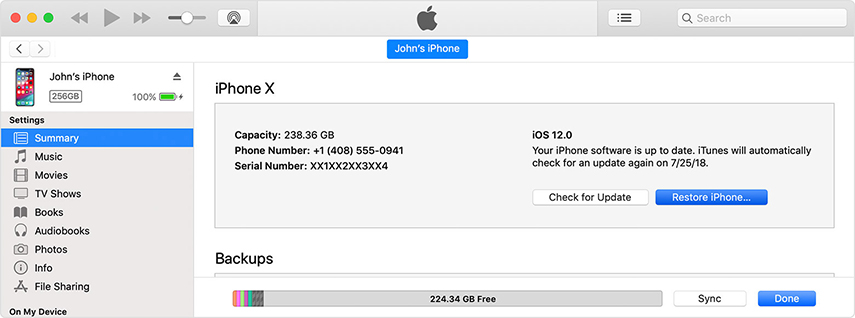
วิธีที่ 4. โหมด DFU กู้คืน iPhone
ลองกู้คืน iPhone ของคุณด้วย iTunes และ iTunesไม่รู้จักอุปกรณ์ของคุณ ในกรณีนี้คุณต้องใส่ iPhone ของคุณเข้าสู่โหมด DFU แล้วกู้คืนด้วย iTunes ข้อเสียของวิธีนี้คือลบข้อมูลจาก iPhone ของคุณเช่นกัน
ขั้นตอนที่ 1: ใส่ iPhone ของคุณเข้าสู่โหมด DFU
.ขั้นตอนที่ 2: เปิด iTunes และเชื่อมต่อ iPhone กับ iTunes คุณสามารถดูหน้าต่างป๊อปอัพที่แสดงว่า iPhone ตรวจพบในโหมดการกู้คืน
ขั้นตอนที่ 3: คุณต้องกด "ตกลง" แล้วตามด้วย "คืนค่า" จากนั้นยืนยันการเลือกของคุณ

วิธีที่ 5. ติดต่อ Apple เพื่อขอความช่วยเหลือ
หากปัญหาไม่ได้รับการแก้ไขด้วยปัญหาใด ๆวิธีการข้างต้นมีโอกาสที่ iPhone จะมีปัญหาฮาร์ดแวร์บางอย่างที่คุณไม่สามารถเข้าใจได้ นัดหมายทันทีกับ Apple Store และรับการตรวจสอบ iPhone ปัญหาจะได้รับการแก้ไขโดยผู้เชี่ยวชาญ









